윈도우에서 가끔 아무 짓거리도 안 했는데 “사용중인 폴더” 라며 폴더가 지워지지 않는 경우가 있습니다. 이럴 경우 어떻게 해야 할까요? 물론 재부팅 하면 해결 되긴 합니다만.. 그것은 매우 귀찮은 일 입니다.
이번 글에서는 지워지지 않는 폴더를 손쉽게 지워 보도록 하겠습니다.
문제 분석
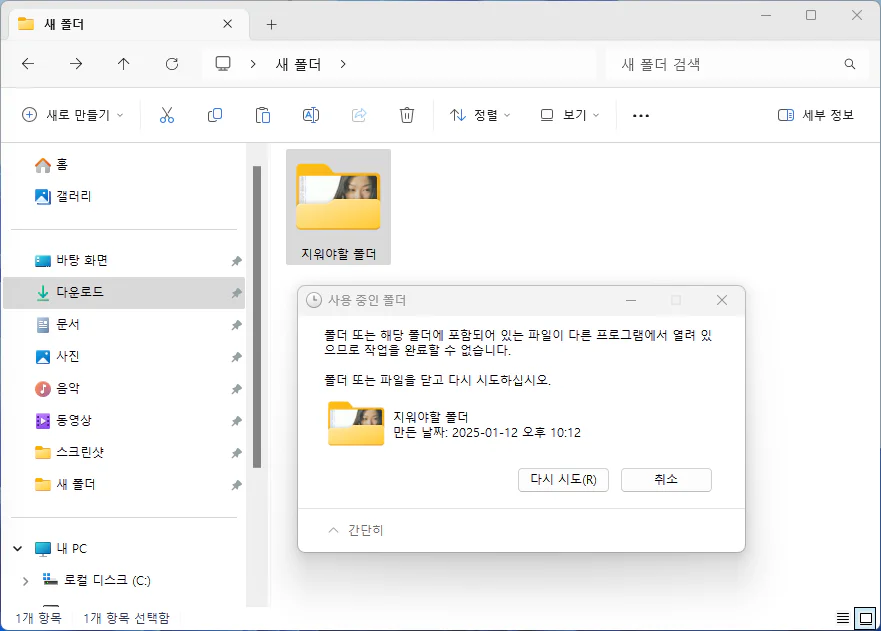
윈도우 사용하다 가끔 뜨는 사용 중인 폴더 에러 메세지 입니다. 하드디스크 정리 중에 저거 뜨면 정말 짜증나죠.
보통 사용 중인 폴더라는 경고가 뜨지만 상황에 따라서 아래와 같이
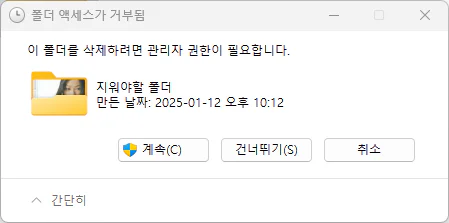
“폴더 액세스가 거부됨” 이라는 경고가 뜨기도 합니다. 메세지는 다르지만 원인과 해결 방법은 똑같습니다.
이러한 문제는 프로세스 핸들이 이 폴더안의 무언가를 잡고 놓지 않고 있어서 발생 하는데요. 잡고 있는 주체에 따라서 위와 같이 메세지가 조금 씩 달라지기도 합니다. 뭐 중요한건 아니구요. 우리는 해결만 하면 되지요.
지워지지 않는 폴더 해결 방법
해결 방법은 어렵지 않습니다. 폴더를 지우지 못하게 하고 있는 핸들을 강제 종료 시켜 주기만 하면 됩니다. 아래의 방법대로 실행해 주세요.
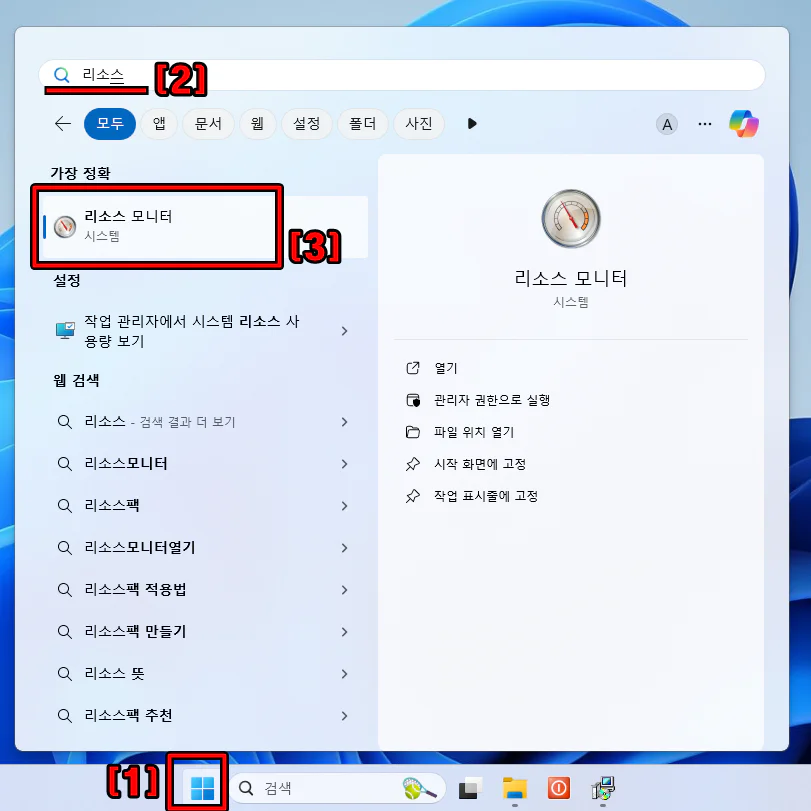
[1] 윈도우 아이콘을 클릭하고
[2] 검색 창에 “리소스” 를 입력합니다.
[3] 검색 결과에 “리소스 모니터”가 나온다면 이 프로그램을 실행 시킵니다.

리소스 모니터 창이 떴습니다.

여기서
[1] 상단 탭에 CPU 항목으로 들어갑니다.
[2] 연결된 핸들 항목을 펼치고 검색창에 “지워야 하는 폴더 이름“을 입력합니다.
참고로 연결된 핸들 항목은 검색을 하기 전에는 아무것도 뜨지 않을 것 입니다.
[3] 리스트에 지워야 하는 폴더의 이름이 뜨면 성공입니다. 무엇이 저 폴더를 잡고 있는지 보이네요.
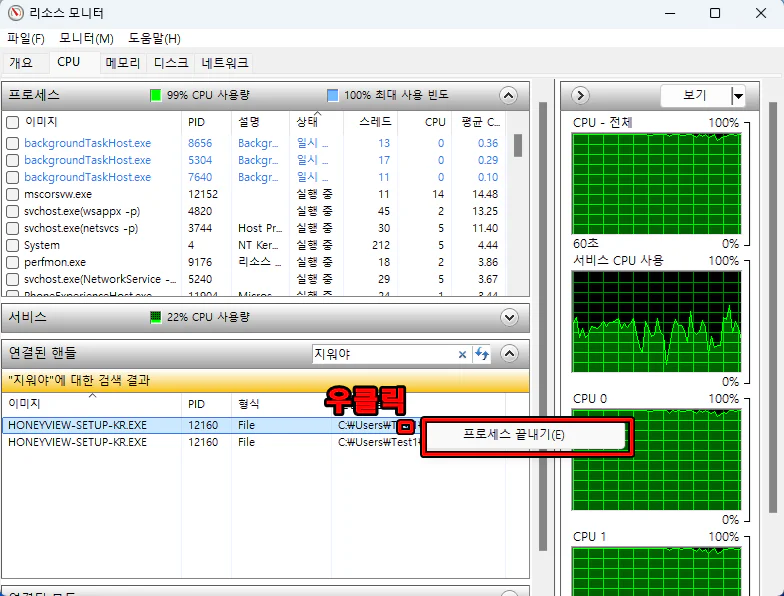
간단하게 “우 클릭” 하여 “프로세스 끝내기” 버튼을 클릭합니다. 참 쉽죠?
만약 폴더 정보 생성 등의 이유로 윈도우 파일 탐색기 즉 “explorer.exe” 파일이 핸들을 잡고 있는 상태라면 explorer.exe 프로세스 끝내기 하면 모든 화면들이 사라질 것 입니다.
그 때는 당황하지 마시고 “Win + R” 키를 눌러 “실행” 창을 열고
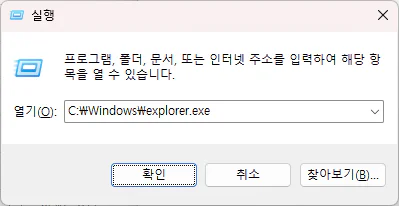
위와 같이 explorer.exe 를 다시 실행 하시기 바랍니다. 파일 위치는 C:\Windows 에 있습니다.
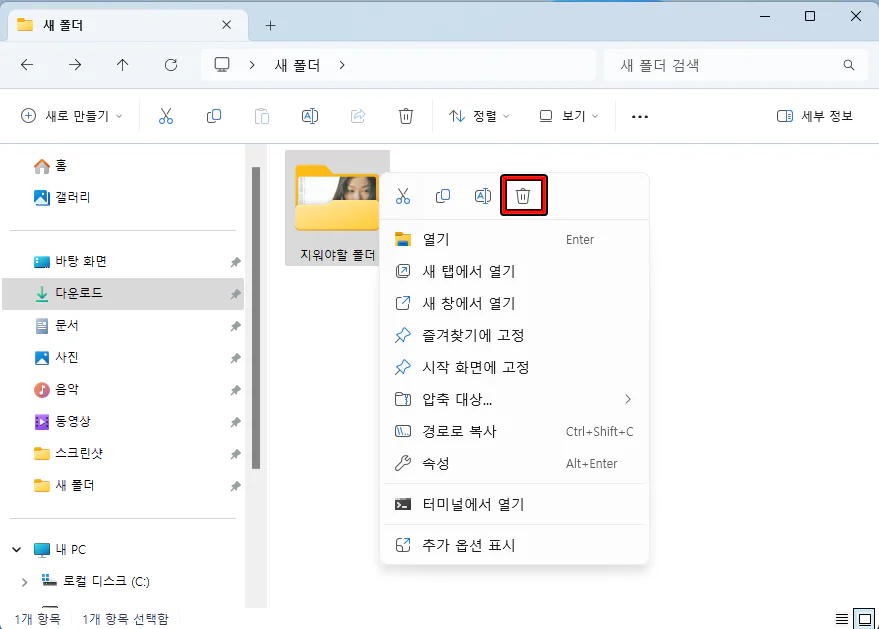
자 이제 작업이 끝났으면 이제 폴더 지우기를 다시 시도해 보도록 하겠습니다.
쿨하게~ 삭제 실행!!!!
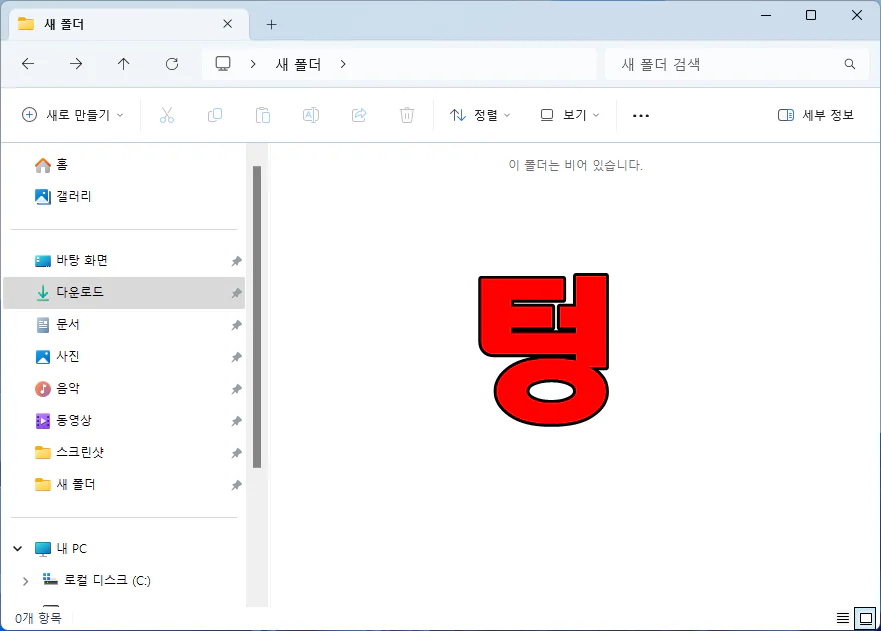
짠~~~성공적으로 폴더가 지워졌습니다.
이제 더 이상 사용중인 폴더와 엑세스 거부된 폴더 문제로 스트레스 받지 마세요. 재부팅 그만 하시구요.
오늘은 여기까지 입니다. 수고 많으셨습니다.